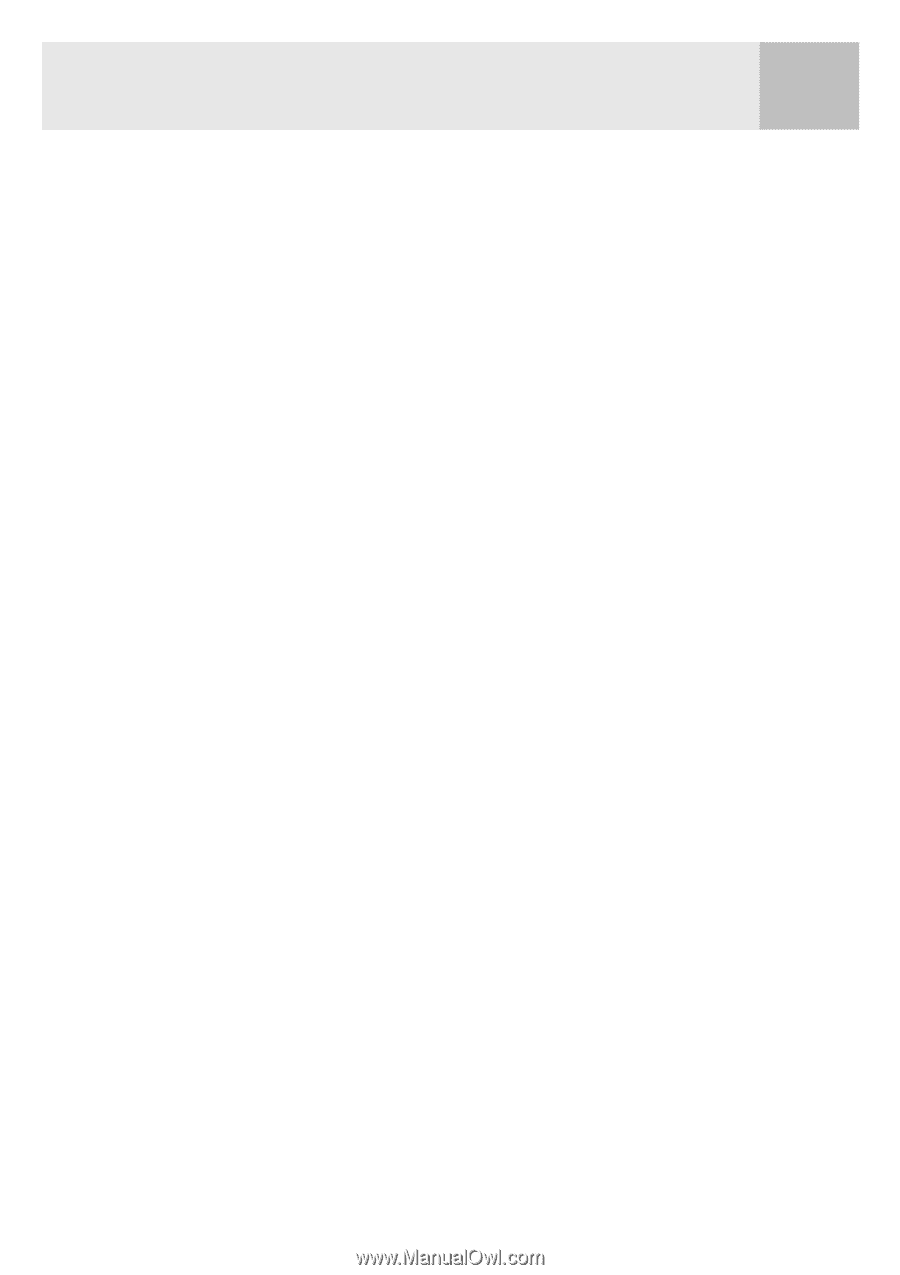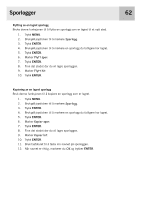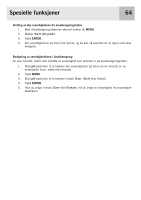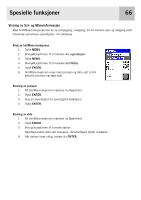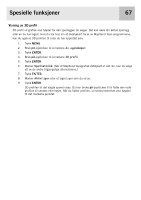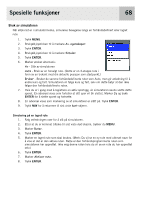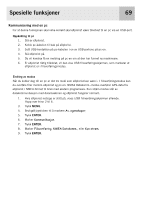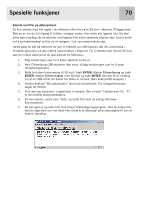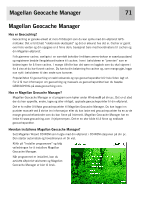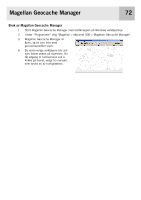Magellan eXplorist 400 Manual - Norwegian - Page 74
Visning av 3D profil
 |
UPC - 763357111613
View all Magellan eXplorist 400 manuals
Add to My Manuals
Save this manual to your list of manuals |
Page 74 highlights
Spesielle funksjoner 67 Visning av 3D profil 3D profil vil grafisk vise høyder for den sporloggen du velger. Det kan være din aktive sporlogg eller en du har lagret. Hvis du har lest inn et detaljekart fra et av MapSend Topo-programmene, kan du også se 3D profilen til ruter du har opprettet selv. 1. Trykk MENU. 2. Bruk pil-joysticken til å markere Av. egenskaper. 3. Trykk ENTER. 4. Bruk pil-joysticken til å markere 3D profil. 5. Trykk ENTER. 6. Marker Sporhistorikk. (Når et MapSend topografisk detaljkart er lest inn, kan du velge ett av de andre tilgjengelige alternativene.) 7. Trykk ENTER. 8. Marker Aktivt spor eller et lagret spor som du vil se. 9. Trykk ENTER. 3D profilen til det valgte sporet vises. Du kan bruke pil-joysticken til å flytte den viste profilen til venstre eller høyre. Når du flytter profilen, vil sentrumsmerket vise høyden til det markerte punktet.